Jak naprawić nie odtwarzane filmy z YouTube?
Doremi Video Downloader
4.9 z 5
- dla Windows 10/8/7
- dla systemu macOS 10.13+
- dla Android
Doremi Video Downloader
4.9 z 5
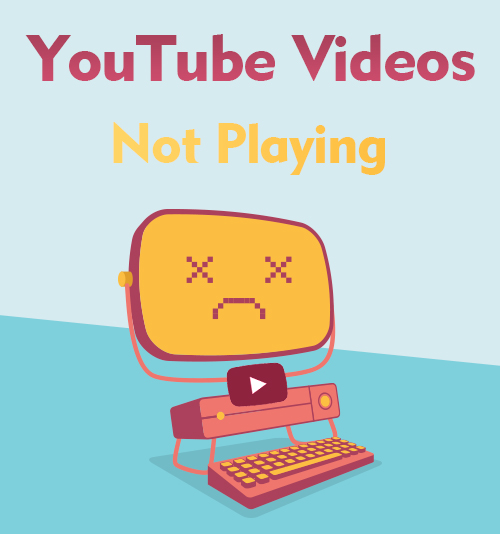
YouTube ma ponad 2 miliardy aktywnych użytkowników miesięcznie. Ludzie oglądają w YouTube miliard godzin filmów i każdego dnia generują miliardy wyświetleń. YouTube jest obecnie najpopularniejszą platformą umożliwiającą ludziom dostęp do zasobów wideo. Zwłaszcza gdy ludzie potrzebują instrukcji dotyczących czegoś, czego nie są zaznajomieni, polegają bardziej na wskazówkach wideo niż na innych rodzajach treści.
Dlatego, gdy napotkasz sytuacje, w których filmy z YouTube nie odtwarzają się, powinieneś znać następujące informacje, aby ponownie zadziałało. W przeglądarce lub na urządzeniu może wystąpić problem z odtwarzaniem filmu z YouTube. Dostarczę rozwiązania dla wszystkich rodzajów YouTube, które nie powodują błędów.
Część 1. Dlaczego filmy z YouTube nie są odtwarzane?
Zwykle YouTube działa w ten sposób: YouTubers przesyłają wideo na serwer YouTube, a kiedy klikniesz wideo na swoim końcu, połączenie internetowe zapewnia dostęp do wideo, wtedy odtwarzacz wideo Twojej przeglądarki może odtwarzać zawartość wideo dla ty.
Dopóki jedna z części tego łańcucha nie działa dobrze, filmy z YouTube nie będą odtwarzane. Tak więc problemy z przeglądarką, słabe połączenie internetowe, problemy z samą witryną YouTube i błąd w działaniu aplikacji YouTube mogą być przyczyną, dla której YouTube nie odtwarza filmów.
Część 2. Jak naprawić nie odtwarzane filmy z YouTube?
Gdy filmy z YouTube nie są odtwarzane, możesz rozwiązać ten problem z różnych aspektów. Czasami odświeżenie strony internetowej może przyspieszyć ładowanie wideo. Ale jeśli problem jest tak skomplikowany i nie można go naprawić poprzez odświeżenie strony, nie martw się. Opowiem ci o innych sposobach naprawienia braku odtwarzania filmów w YouTube.
Filmy z YouTube nie odtwarzają się w Chrome
Metoda 1. Zresetuj przeglądarkę
Zresetuj przeglądarkę do ustawień fabrycznych. Pomoże ci to usunąć problematyczne ustawienia, o których możesz nie mieć pojęcia, kiedy było włączone.
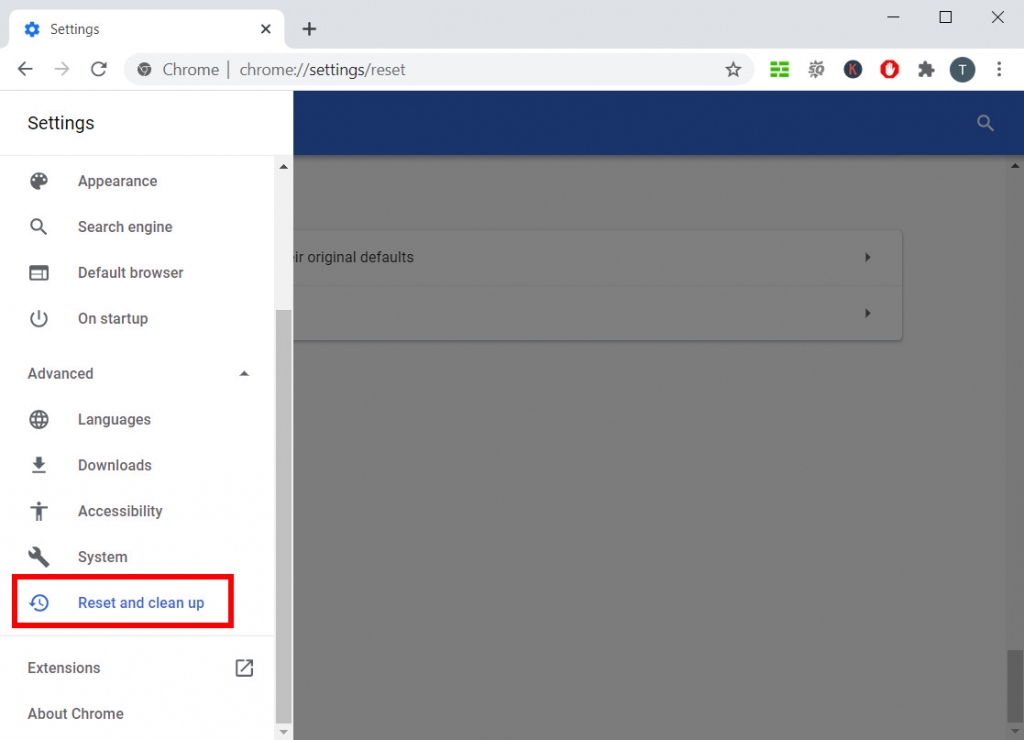
Kliknij wielokropek po prawej stronie paska adresu, a następnie znajdź „Zaawansowane” w menu po lewej stronie. Kliknij na nią, a na dole zobaczysz „Zresetuj i wyczyść”.
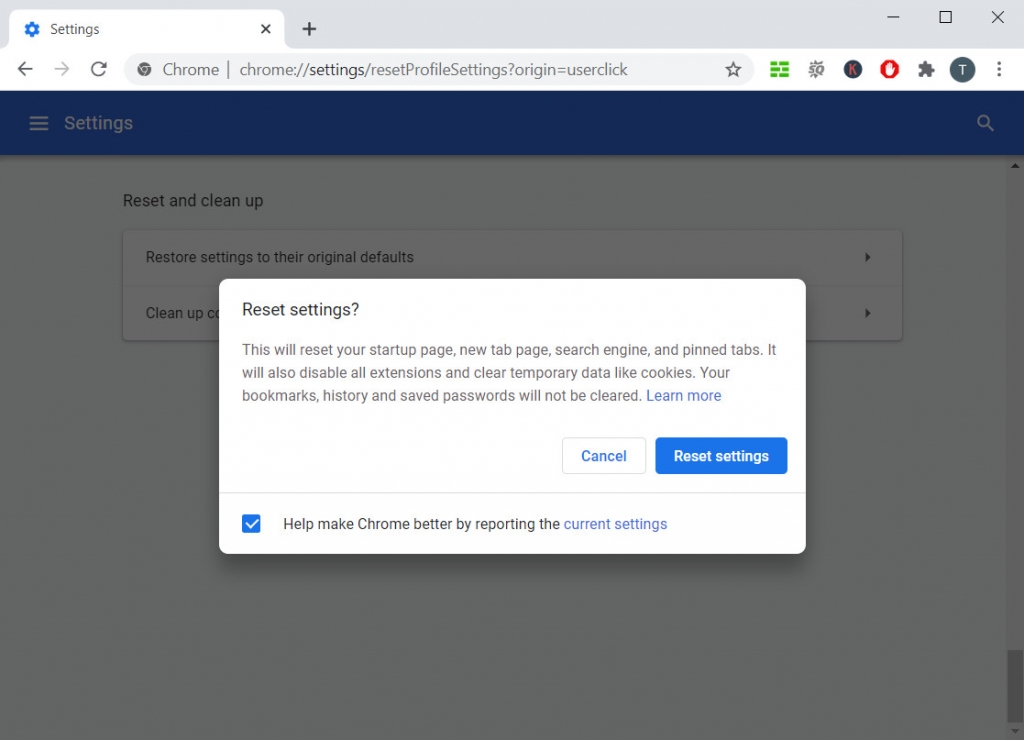
Wybierz „Przywróć ustawienia do ich oryginalnych ustawień domyślnych”, a Chrome zostanie przywrócony do ustawień początkowych. Zwróć uwagę, że zresetowanie przeglądarki nie spowoduje usunięcia zakładek, historii i zapisanych haseł. Usunie tylko tymczasowe dane, takie jak pliki cookie, i wyłączy wszystkie rozszerzenia. W takim przypadku YouTube zyskuje lepsze środowisko do działania i przyniesie korzyści przy odtwarzaniu wideo.
Metoda 2. Korzystanie z Doremi Video Downloader na PC
Innym sposobem uniknięcia braku odtwarzania filmów z YouTube jest użycie dobrego programu do pobierania wideo na komputerze. Na przykład pobieranie filmów z YouTube za pośrednictwem Doremi Video Downloader to świetny sposób na uniknięcie problemów z odtwarzaniem w YouTube.
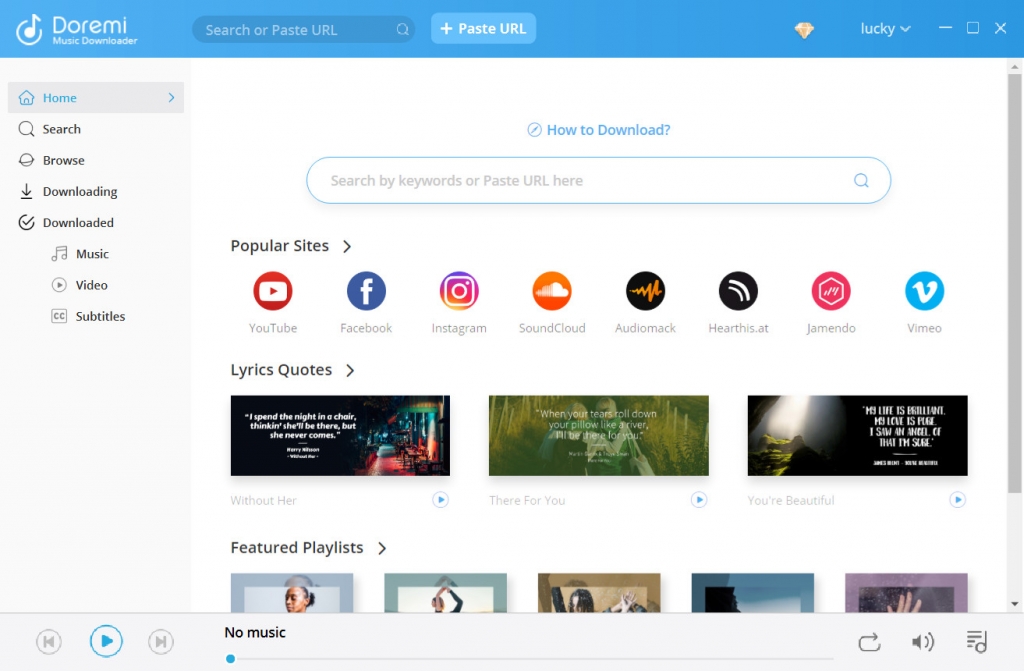
Zainstaluj Doremi Video Downloader z oficjalnej strony za darmo i możesz zacząć cieszyć się szybkim i bezpiecznym pobieraniem. Skopiuj adres URL filmu z YouTube, a następnie wklej go do paska wyszukiwania Doremi Video Downloader. W ciągu kilku sekund Doremi Video Downloader wyświetli wszystkie dostępne opcje pobierania na stronie wyników. Wybierz ten, który Ci się podoba i kliknij przycisk Pobierz.
Po zapisaniu pliku wideo w folderze lokalnym możesz użyć domyślnego odtwarzacza do oglądania go w trybie offline. Nie musisz czekać na jego buforowanie w nieskończoność, gdy wideo z YouTube tylko się ładuje, ale nie jest odtwarzane. Poza tym pobrany film nie zawiera reklam. Możesz oglądać wideo na swoim komputerze bez żadnych przerw.
Filmy z YouTube nie odtwarzają się w przeglądarce Firefox
Metoda 1. Wyłącz przyspieszenie sprzętowe
Jest to uważane za najbardziej pomocną metodę dla większości użytkowników YouTube. Wyłączenie akceleracji sprzętowej może uniknąć większości błędów ładowania witryn wideo. Dlatego, gdy YouTube nie gra, powinieneś spróbować wyłączyć przyspieszenie sprzętowe w ustawieniach Firefoksa.
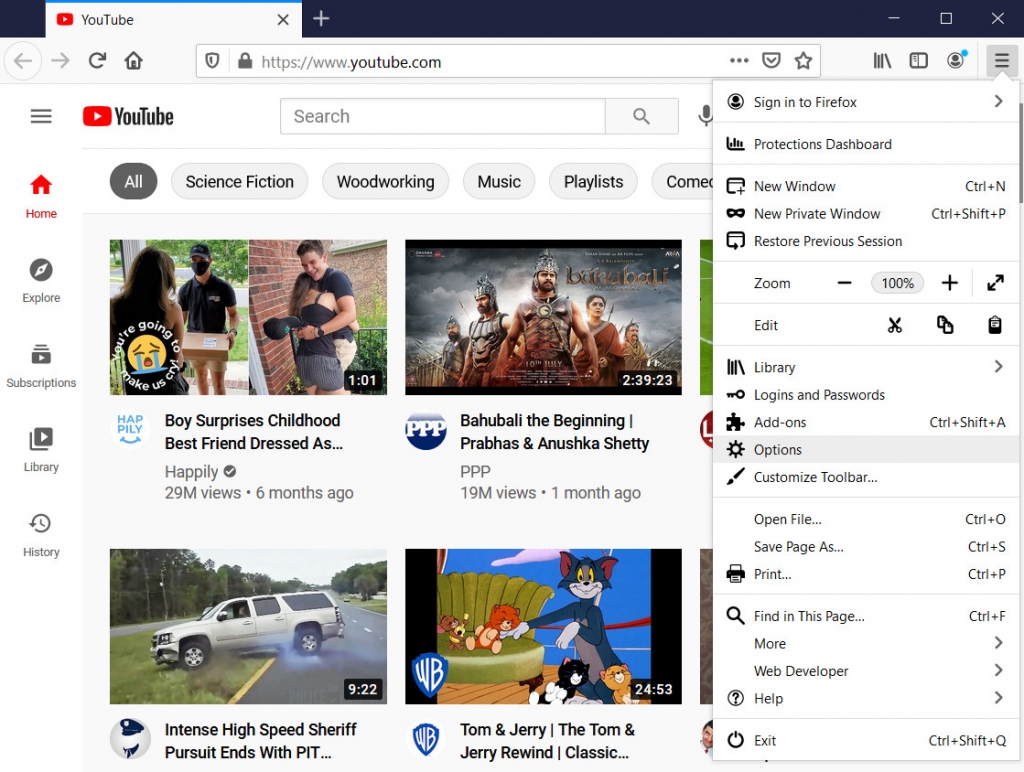
Kliknij ikonę w prawym górnym rogu, aby otworzyć menu. Wybierz „Opcje”, aby przejść do ustawień ogólnych. Przewiń w dół, aż zobaczysz blok Wydajność. Odznacz „Użyj zalecanych ustawień wydajności”. Następnie zobaczysz opcję „Użyj akceleracji sprzętowej, gdy jest dostępna”. Odznacz to też.
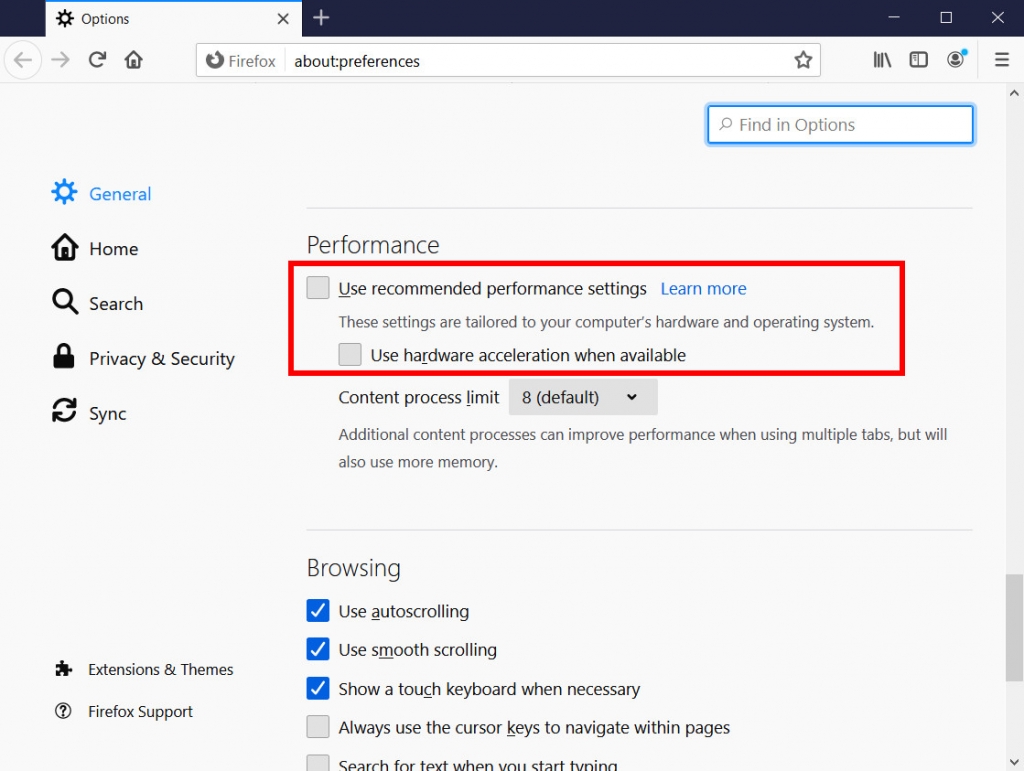
Aby zapisać zmiany, musisz zamknąć Firefoksa i ponownie go otworzyć. Możesz teraz odwiedzić witrynę YouTube, aby sprawdzić, czy wideo będzie odtwarzane normalnie.
Metoda 2. Korzystanie z DoremiZone Online Video Downloader
Jeśli nie instalujesz żadnego nowego programu na swoim komputerze, DoremiZone Online Video Downloader może być właściwym wyborem. Możesz użyć przeglądarki Firefox, aby odwiedzić tę witrynę, skopiować i wkleić link do filmu z YouTube w polu wyszukiwania. Strona wyników zawiera listę wszystkich opcji pobierania, w tym pobierania wideo (MP4) i audio (MP3). Kliknij przycisk Pobierz po prawej stronie formatu pliku, który chcesz pobrać, a wideo zostanie odtworzone w nowym pływającym oknie podglądu. Kliknij prawym przyciskiem myszy wideo i wybierz „Zapisz wideo jako…”. Następnie zobaczysz zadanie pobierania na pasku zadań Firefoksa.
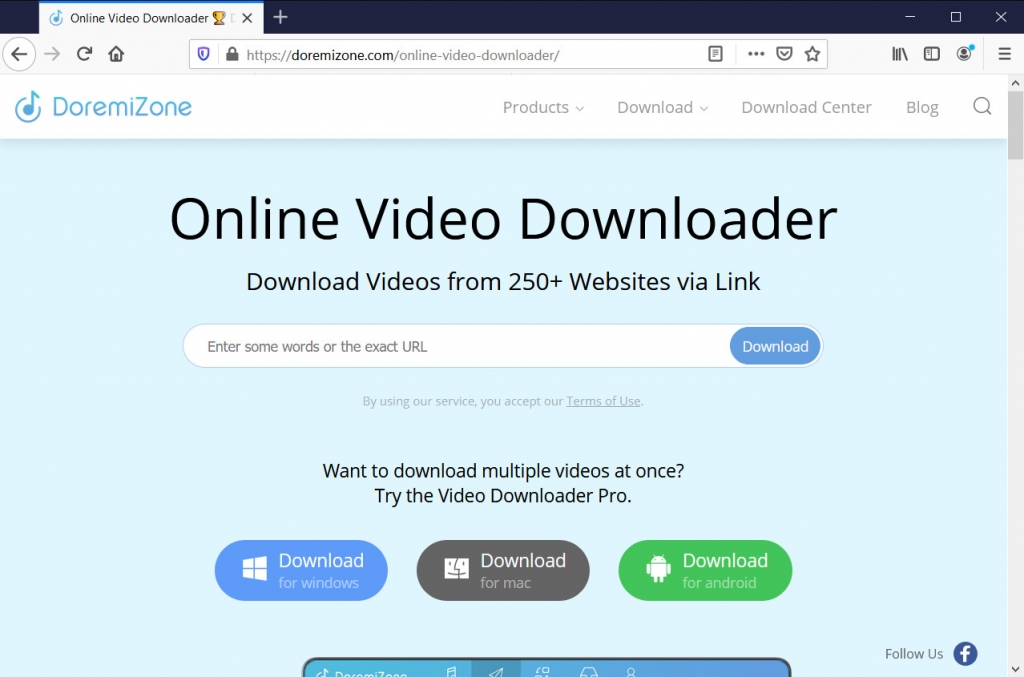
Pobieranie trwa zwykle tylko kilka sekund. Następnie możesz kliknąć, aby otworzyć plik wideo za pomocą domyślnego odtwarzacza multimedialnego.
Wszystkie pliki do pobrania w DoremiZone Online Video Downloader są bezpłatne. Poza tym DoremiZone Online Video Downloader nie zawiera wirusów ani reklam. Możesz go używać bez obaw.
Filmy z YouTube nie odtwarzają się w Safari
Metoda 1. Wyłącz wszystkie wtyczki
Jeśli masz wiele wtyczek współpracujących z Safari, czasami mogą one być przyczyną braku odtwarzania filmów z YouTube. Trudno jest się upewnić, że wszystkie wtyczki działają ze sobą bezproblemowo. Gdy niektóre z nich nie są ze sobą kompatybilne, mogą spowodować, że YouTube nie będzie odtwarzać.
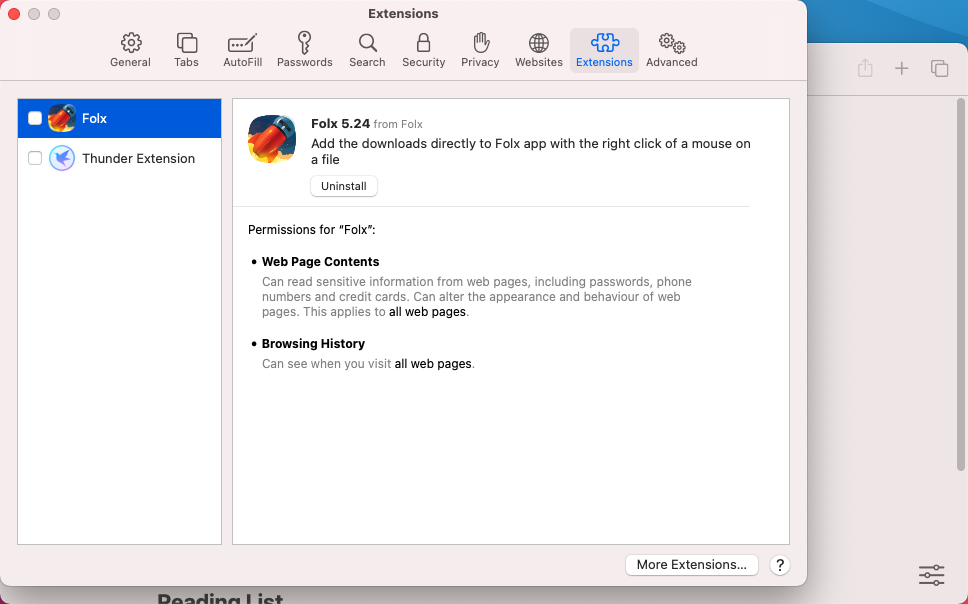
Iść do Safari> Preferencje> Bezpieczeństwoi sprawdź wszystkie rozszerzenia. Możesz wyłączyć wszelkie rozszerzenia, które działają w witrynie.
Następnie uruchom ponownie Safari, aby sprawdzić, czy problem został rozwiązany.
Metoda 2. Napraw uprawnienia do dysku
Jeśli masz problem na komputerze Mac, na przykład filmy z YouTube nie odtwarzają się w przeglądarce Safari, naprawa uprawnień do dysku jest dobrym początkiem do rozwiązania problemu z brakiem odtwarzania YouTube. Pliki i katalogi mają własne uprawnienia w bazie danych uprawnień komputera Mac. Te uprawnienia ograniczają dostęp programu do plików. Czasami jeden program na komputerze Mac może modyfikować uprawnienia do samodzielnego uruchamiania, ale ta zmiana może uniemożliwić uruchomienie innego programu.
Dlatego naprawa uprawnień do dysku w celu sprawdzenia, czy pliki i katalogi mają prawidłowe uprawnienia na dysku komputera Mac, jest niezbędną wskazówką dotyczącą rozwiązywania problemów na komputerze Mac.
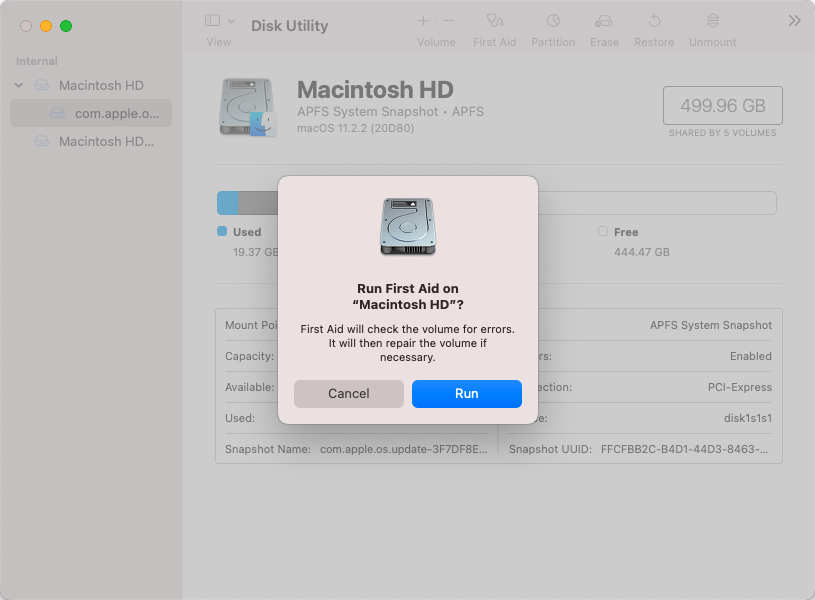
Podążając ścieżką: Idź> Narzędzia> Kliknij dwukrotnie Narzędzie dyskowe. Wybierz dysk z lewej kolumny, a następnie wybierz „pierwsza pomoc. ” Kliknij „Napraw uprawnienia do dysku”.
Na koniec uruchom ponownie Safari, upewnij się, że YouTube odtwarza filmy jak zwykle.
Filmy z YouTube nie odtwarzają się na Androidzie / iPhonie
Metoda 1. Zaktualizuj aplikację YouTube
Korzystanie z przestarzałej aplikacji YouTube może być głównym powodem, dla którego YouTube nie odtwarza filmów. Zasadniczo YouTube wprowadza aktualizacje, aby naprawić błędy i zoptymalizować samą aplikację. Dlatego należy zawsze aktualizować aplikację YouTube do najnowszej wersji, aby zapewnić użytkownikom jak najlepsze wrażenia.
Gdy filmy YouTube ładują się, ale nie są odtwarzane, sprawdź numer wersji, aby upewnić się, że masz najnowszą.
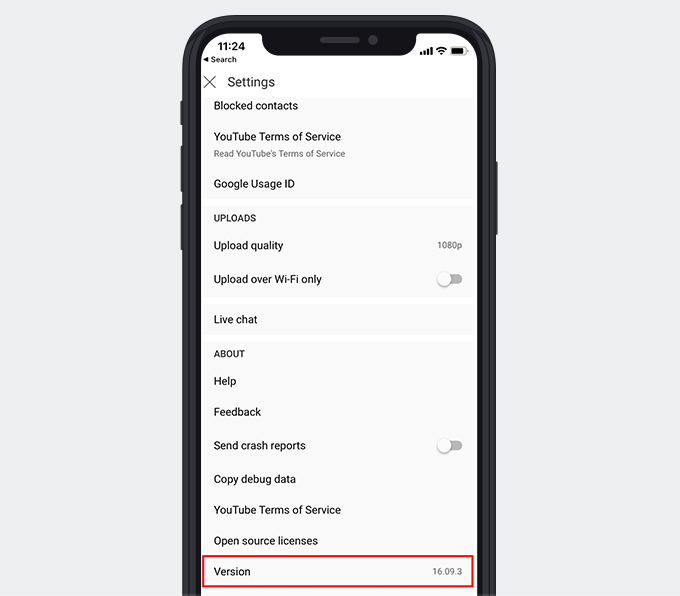
Możesz zobaczyć numer wersji, dotykając ikony swojego profilu, a następnie przejdź do Ustawień. Przewiń w dół, a zobaczysz numer wersji swojej aplikacji YouTube.
Możesz przejść do sklepu Google Play lub Apple App Store, aby zaktualizować swoją aplikację YouTube. Jeśli Aplikacja YouTube nadal nie odtwarza filmów dla Ciebie, sprawdź post, aby zobaczyć, jak to naprawić.
Metoda 2. Korzystanie z Doremi Video Downloader dla Androida
Możesz także użyć profesjonalnego narzędzia do pobierania wideo na urządzeniach mobilnych. Na przykład Doremi Video Downloader, o którym wspomnieliśmy powyżej, ma również aplikację na Androida, którą możesz zainstalować bezpłatnie.
Doremi Video Downloader
Pobieraj filmy HD z ponad 1,000 witryn
- dla Windows 10/8/7
- dla systemu macOS 10.13+
- dla Android
Oprócz kopiowania linku z YouTube, plik Aplikacja Doremi Video Downloader może automatycznie wykryć adres URL wideo w schowku telefonu komórkowego. Możesz także wyszukiwać według słów kluczowych, aby pobierać filmy. Odwiedzenie witryny YouTube za pomocą wbudowanej przeglądarki to kolejny sposób pobierania filmów z YouTube do oglądania offline.
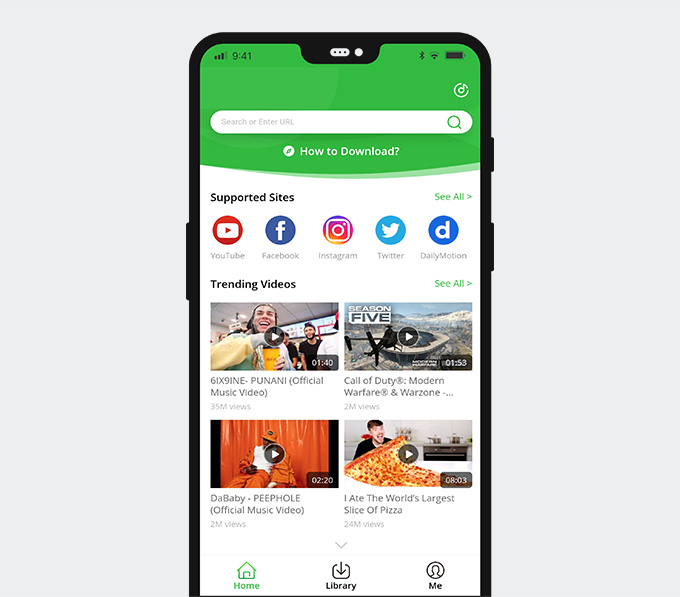
Doremi Video Downloader może zapisywać filmy z YouTube w folderze lokalnym. Dlatego problemy z odtwarzaniem filmów z YouTube nie będą już Ci przeszkadzać. Po pobraniu wideo nie napotkasz Buforowanie YouTube i ciesz się oglądaniem bez reklam przez całą drogę.
Wnioski
Uważam, że po przeczytaniu tego posta poznałeś wskazówki dotyczące rozwiązywania problemów, gdy filmy z YouTube nie są odtwarzane na Twoim urządzeniu. Podsumowując, uważam, że najlepszym wyborem jest użycie dobrego asystenta, takiego jak Doremi Video Downloader. Ponieważ jeśli pobierzesz filmy z YouTube do oglądania offline, nie będziesz się martwić o problem z połączeniem internetowym lub serwerem.
Warto spróbować Doremi Video Downloader!
Doremi Video Downloader
Pobieraj filmy HD z ponad 1,000 witryn
- dla Windows 10/8/7
- dla systemu macOS 10.13+
- dla Android
Często Zadawane Pytania
Dlaczego moje filmy z YouTube nie są odtwarzane?
Przyczyną może być Twój problem z połączeniem internetowym, problem z serwerem YouTube lub błąd przeglądarki. Jeśli korzystasz z aplikacji YouTube, może to być również błąd aplikacji, który powoduje, że YouTube nie odtwarza filmów za Ciebie.
Jak naprawić filmy z YouTube'a, które nie odtwarzają się w Chrome?
Możesz spróbować wyczyścić pamięć podręczną, zrestartować przeglądarkę lub skorzystać z pomocy programu do pobierania wideo. Doremi Video Downloader ma wersje dla systemów Windows, Mac i Android, których można używać do łatwego pobierania filmów z YouTube. Poza tym jego internetowy program do pobierania wideo również działa całkiem nieźle, więc możesz go sprawdzić.
Powiązane artykuły
- Sposoby naprawiania YouTube utrzymuje błąd powodujący awarię na wszystkich platformach
- Jak oglądać filmy z ograniczeniem wiekowym w YouTube [100% pracy]
- YouTube Slow | Jak to naprawić i cieszyć się oglądaniem YouTube
- Napraw niedziałające autoodtwarzanie YouTube z 8 przydatnymi metodami
- 5 najlepszych rozwiązań dotyczących wewnętrznego błędu serwera YouTube 500
- Łatwe sposoby wyszukiwania i oglądania usuniętych filmów z YouTube
- [Naprawiono] Jak łatwo włączyć długie filmy na YouTube
- Napraw błąd YouTube 400 w Chrome i Androidzie [najlepszy przewodnik]
- Filtr wyszukiwania YouTube nie działa? W 100% wykonalne poprawki
- Jak łatwo odblokować filmy z YouTube? [Zaktualizowany przewodnik]
Możesz być także zainteresowany tymi tematami